Metriken überarbeiten
Rework-Metriken stellen eine Ebene der Datenanalyse dar, deren Schwerpunkt auf der Identifizierung verschiedener Arten von Wiederholungen in einem Prozess liegt. Die Informationen zur Nacharbeit sind in der Statistik enthalten und können im Prozessplan visualisiert werden, um die Ursache jeder Wiederholung und ihre Gesamtauswirkungen besser zu verstehen. Die Reduzierung von Wiederholungen ist entscheidend für die Verbesserung der Effizienz des Prozesses sowie für die Senkung der Kalkulation.
In den folgenden Abschnitten werden die Arten von Rework-Metriken aufgeführt.
Self-loop
Selbstschleifen steht für eine spezifische Wiederholung, bei der auf eine Aktivität direkt die gleiche Aktivität folgt. Was die Kanten und Übergänge betrifft, so ist die Anfangs- und Endaktivität der Kante dieselbe.
Beispiel für Selbstschleife
Die Aktivität namens BP übertragen wiederholt sich 9 Mal. Für alle anderen Aktivitäten und Kanten gibt es Nullwerte, da keine anderen Aktivitäten an dieser Art der Wiederholung beteiligt sind.
Loop
Schleife steht für spezifische Wiederholungen, bei denen auf eine Aktivität die gleiche Aktivität folgt, aber nicht direkt. Zum Beispiel ist immer mindestens eine zusätzliche Aktivität involviert.
Beispiel für Schleife
Beispiel: Aktivitäten SetDeliveryDate und Genehmigen werden 7 Mal wiederholt. Die Kante zwischen diesen beiden Aktivitäten wird ebenfalls 7 Mal wiederholt. Denken Sie daran, dass in einer Prozesslandkarte eine Aktivität wiederholt werden kann, aber jedes Mal ein anderer Kante oder Übergang verwendet werden kann. Der Wert der Schleifenanzahl für eine nicht wiederholte Kante beträgt null, unabhängig von der Schleifenanzahl für die Start- oder Endaktivität der Kante.
Nacharbeiten
Die Anzahl der Nacharbeiten stellt die Summe aller Selbstschleifen und Schleifen dar.
Beispiel für Nacharbeit
Die Anzahl der Selbstschleifen der Aktivität BP übertragen wird mit der Anzahl der Schleifen der Aktivitäten SetDeliveryDate und Genehmigen angezeigt. Wenn eine der Aktivitäten sowohl Selbstschleifen als auch Schleifen enthielte, würden sich ihre Nummern addieren.
Schleifenzugang
Der Eingang einer Schleife stellt die Wiederholungen der Vorgänger einer Aktivität dar.
Beispiel für Schleifenzugang
In diesem Beispiel wurde die Aktivität SetDeliveryDate 7 Mal wiederholt, so dass der Schleifeneingang für die Aktivität Genehmigen ebenfalls 7 beträgt, da SetDeliveryDate der einzige Vorgänger von Genehmigen ist.
Da der Aktivität SetDeliveryDate nicht wiederholte Aktivitäten vorausgegangen sind, ist ihr Eingang in der Schleife gleich Null, unabhängig von der Anzahl der Wiederholungen ihrer selbst. Die Edge zwischen SetDeliveryDate und Approve hat jedoch einen Wert ungleich Null, da die Ausgangsaktivität wiederholt wurde.
Schleifenabgang
Der Schleifenabgang stellt die Wiederholungen der Nachfolger einer Aktivität dar.
Beispiel für Schleifenabgang
Die Aktivität Genehmigen hat den Wert null, keine der Folgeaktivitäten wurde wiederholt. SetDeliveryDate zeigt den Wert 7 an, da die Anzahl der Aktivitäten in der Genehmigt Schleife gleich 7 ist. Die Edge zwischen SetDeliveryDate und Approve zeigt den Wert 7, da die endende Edge-Aktivität Approve 7 Mal wiederholt wurde.
Nettoschleifenverstärkung
Diese Aktivitätsmetrik stellt die Differenz zwischen Abgang und Zugang dar. Ist der Wert positiv, folgen auf die Aktivität mehr wiederholte Aktivitäten, als ihr vorausgegangen sind. Solche Aktivitäten starten neue Schleifen in Prozessen. Ist der Wert negativ, folgen auf die Aktivität direkt weniger wiederholte Aktivitäten, als ihr vorausgegangen sind. Solche Aktivitäten beenden, schließen oder verlassen Schleifen in Prozessen. Die Farbe des Halo-Effekts hilft uns außerdem, positive und negative Trends im Prozess zu erkennen - die rote Farbe steht für ein Problem (Beginn neuer Schleifen); die blaue Farbe für eine positive Veränderung (Ende der Schleifen).
Beispiels für einen Nettoschleifengewinn
SetDeliveryDate wird von der wiederholten Aktivität Genehmigen gefolgt, während sie keine wiederholten Vorgänger hat (Wert 0). Die Aktivität ist also an der Erstellung von 7 neuen Schleifen beteiligt (Wert 7). Der Aktivität Genehmigt folgt keine wiederholte Aktivität (Wert 0), aber ihre Vorgänger werden 7 Mal wiederholt. Die Aktivität Genehmigt ist also an der Schließung von 7 Schleifen beteiligt (Wert -7).
Rework-Metriken - Prozess-Map
In den Nacharbeitsmetriken zeigt der Plan Informationen an, die das Volumen der Wiederholungen für Aktivitäten und Kanten darstellen, die der Prozess umfasst.
So zeigen Sie die Nachbearbeitungsinformationen an:
Wählen Sie im Bereich rechts Anpassen aus (das obere Symbol).
Wählen Sie in der Symbolleiste AnpassenNacharbeiten aus.
Sie können auswählen, ob eine Metrik sowohl für Aktivitäten als auch für Edges verwendet wird, oder ob jede Metrik separat festgelegt wird. Wählen Sie %, um für jede Metrik zwischen Anzahl und Prozentsatz zu wechseln.
Die Liste der Metriken ist sowohl für Aktivitäten als auch für Edges dieselbe, mit einer Ausnahme. Die Metrik Net Loop Gain ist nur für Aktivitäten verfügbar.
Indem Sie eine Aktivität oder eine Edge auswählen, können Sie sich Details zur Nacharbeit des jeweiligen Objekts anzeigen lassen. Der Prozentsatz stellt den Anteil der einzelnen Arten von Nacharbeiten an der Gesamtzahl der Instanzen dar.
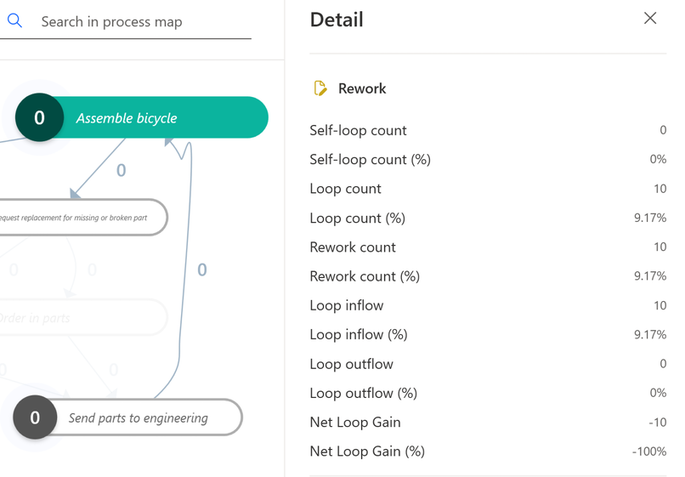
Metriken zur Nacharbeit - Statistik
Auf dem Bildschirm Statistiken sind die Überarbeitungsinformationen für Fallübersicht, Aktivitäten, Kantenstatistiken, Ressourcen und alle Attributstatistiken auf Ereignisebene verfügbar.
Die Spalten für die Nacharbeit befinden sich ganz rechts in der Tabelle und die Informationen können auch im Diagramm angezeigt werden. Der Prozentsatz errechnet sich aus dem Ereignishäufigkeit-Wert. In Fallübersicht wird dies aus der Fall-Anzahl berechnet.
Informationen über Nacharbeiten sind ebenfalls im Übersichtsbereich zu finden. Der Prozentsatz zeigt den Anteil der angezeigten Zeilen an, die Selbstschleifen, Schleifen und Nacharbeiten enthalten. Im folgenden Beispiel enthält einer von zwei Fällen einen Selbstschleife, sodass die Übersichtsleiste 50% durchschn. Selbstschleife anzeigt. In ähnlicher Weise enthält einer der beiden eine Schleife. Aus diesem Grund wird die durchschnittliche Schleife angezeigt 50 %. Dies bedeutet, dass beide Cases eine Nacharbeit enthalten, so dass die durchschnittliche Nacharbeit 100% anzeigt.
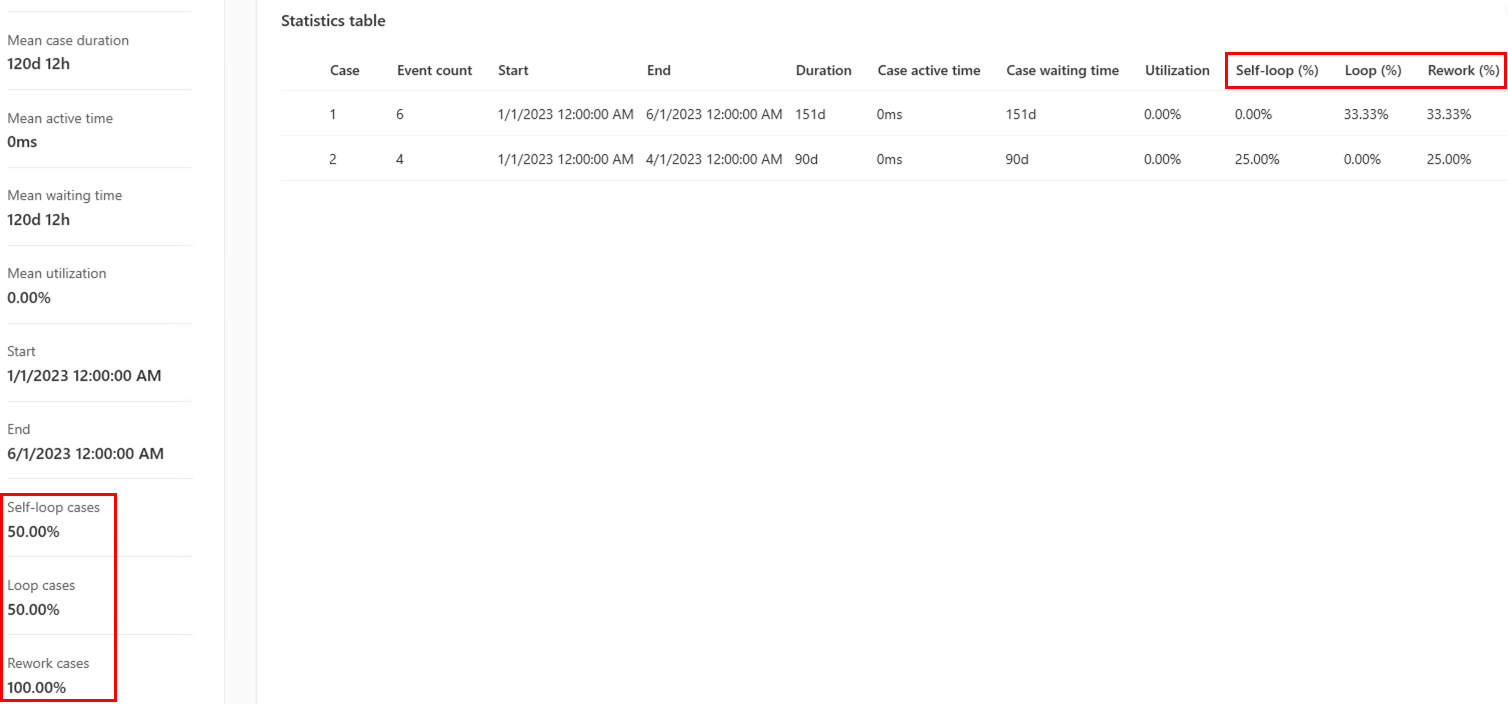
In diesem Beispiel enthält einen Fall eine Selbstschleife und eine Schleife. Der andere Teil enthält keine Nacharbeiten. Das bedeutet, dass die Felder „durchschnittliche Selbstschleife“, „durchschnittliche Schleife“ und „durchschnittliche Nacharbeit“ im Übersichtsfenster 50% sind, weil nur einer der beiden Fälle sie enthält.
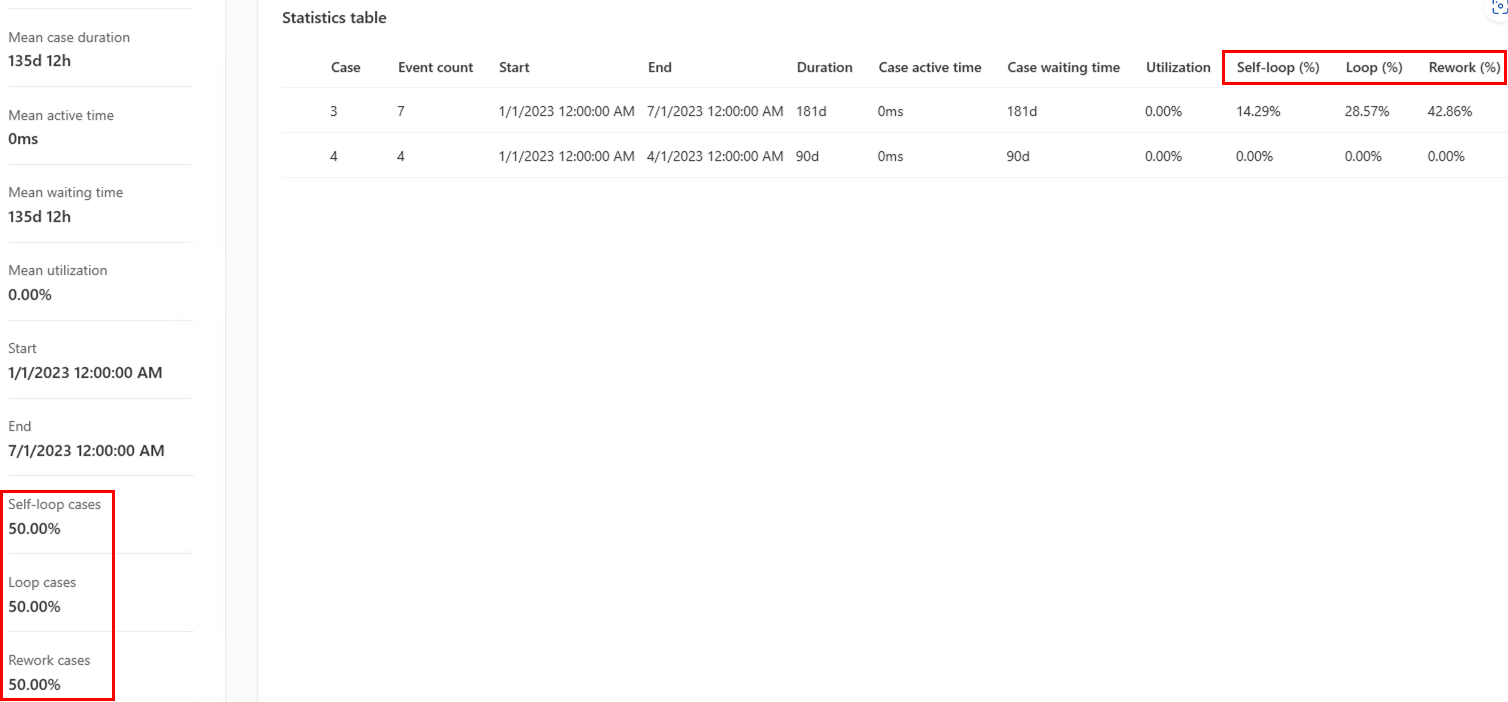
Metriken zur Nacharbeit - Filter
Der Filter „Metrik“ unterstützt die Filterung pro Fall nach der Anzahl der Selbstschleifen, Schleifen und Nacharbeiten.
Filter Attribute (bedingt) und Kante (bedingt) lassen die Verwendung von Nacharbeits-Metrik-Filtern pro Ereignis zu.

Siehe auch
Feedback
Bald verfügbar: Im Laufe des Jahres 2024 werden wir GitHub-Tickets als Feedbackmechanismus für Inhalte auslaufen lassen und es durch ein neues Feedbacksystem ersetzen. Weitere Informationen finden Sie unter: https://aka.ms/ContentUserFeedback.
Einreichen und Feedback anzeigen für